pycharm设置背景颜色的方法:1、打开pycharm,点击【file】、【settings】;2、找到【editor】,选择【color scheme】;3、根据需要选择合适的背景颜色即可。
本文操作环境:windows10系统、pycharm community 2020.3、宏基S40-51电脑。
具体方法:
首先,打开PyCharm软件。默认窗口颜色是白色的。
点击菜单栏左上角【File】,选择【Settings】。
快捷键:【ctrl】+【Alt】+【s】。
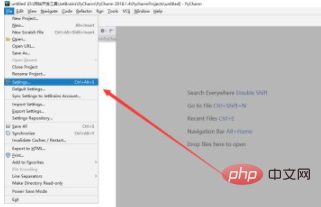
在弹出的Settings窗口中点击【Editor】,选择【color Scheme】。
默认Scheme有六种。
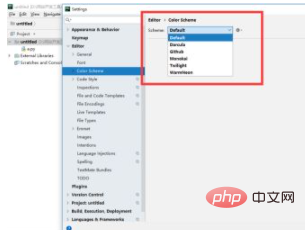
我们可以选择六种样式中的一个,这里以【monokai】为例,点击【apply】。
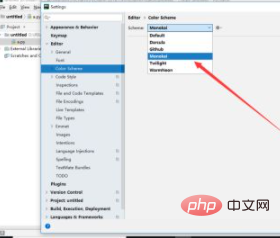
在弹出确认窗口中点击【YES】。
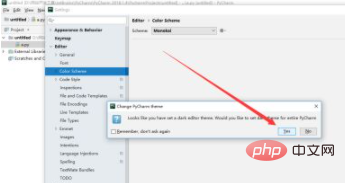
如图,窗口的颜色已变成黑色。
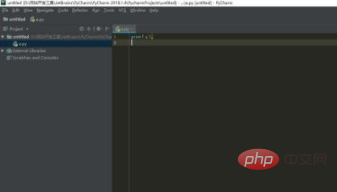
相关推荐:编程入门
以上是pycharm怎么设置背景颜色的详细内容。更多信息请关注PHP中文网其他相关文章!
 Python与C:学习曲线和易用性Apr 19, 2025 am 12:20 AM
Python与C:学习曲线和易用性Apr 19, 2025 am 12:20 AMPython更易学且易用,C 则更强大但复杂。1.Python语法简洁,适合初学者,动态类型和自动内存管理使其易用,但可能导致运行时错误。2.C 提供低级控制和高级特性,适合高性能应用,但学习门槛高,需手动管理内存和类型安全。
 Python vs. C:内存管理和控制Apr 19, 2025 am 12:17 AM
Python vs. C:内存管理和控制Apr 19, 2025 am 12:17 AMPython和C 在内存管理和控制方面的差异显着。 1.Python使用自动内存管理,基于引用计数和垃圾回收,简化了程序员的工作。 2.C 则要求手动管理内存,提供更多控制权但增加了复杂性和出错风险。选择哪种语言应基于项目需求和团队技术栈。
 科学计算的Python:详细的外观Apr 19, 2025 am 12:15 AM
科学计算的Python:详细的外观Apr 19, 2025 am 12:15 AMPython在科学计算中的应用包括数据分析、机器学习、数值模拟和可视化。1.Numpy提供高效的多维数组和数学函数。2.SciPy扩展Numpy功能,提供优化和线性代数工具。3.Pandas用于数据处理和分析。4.Matplotlib用于生成各种图表和可视化结果。
 Python和C:找到合适的工具Apr 19, 2025 am 12:04 AM
Python和C:找到合适的工具Apr 19, 2025 am 12:04 AM选择Python还是C 取决于项目需求:1)Python适合快速开发、数据科学和脚本编写,因其简洁语法和丰富库;2)C 适用于需要高性能和底层控制的场景,如系统编程和游戏开发,因其编译型和手动内存管理。
 数据科学和机器学习的PythonApr 19, 2025 am 12:02 AM
数据科学和机器学习的PythonApr 19, 2025 am 12:02 AMPython在数据科学和机器学习中的应用广泛,主要依赖于其简洁性和强大的库生态系统。1)Pandas用于数据处理和分析,2)Numpy提供高效的数值计算,3)Scikit-learn用于机器学习模型构建和优化,这些库让Python成为数据科学和机器学习的理想工具。
 学习Python:2小时的每日学习是否足够?Apr 18, 2025 am 12:22 AM
学习Python:2小时的每日学习是否足够?Apr 18, 2025 am 12:22 AM每天学习Python两个小时是否足够?这取决于你的目标和学习方法。1)制定清晰的学习计划,2)选择合适的学习资源和方法,3)动手实践和复习巩固,可以在这段时间内逐步掌握Python的基本知识和高级功能。
 Web开发的Python:关键应用程序Apr 18, 2025 am 12:20 AM
Web开发的Python:关键应用程序Apr 18, 2025 am 12:20 AMPython在Web开发中的关键应用包括使用Django和Flask框架、API开发、数据分析与可视化、机器学习与AI、以及性能优化。1.Django和Flask框架:Django适合快速开发复杂应用,Flask适用于小型或高度自定义项目。2.API开发:使用Flask或DjangoRESTFramework构建RESTfulAPI。3.数据分析与可视化:利用Python处理数据并通过Web界面展示。4.机器学习与AI:Python用于构建智能Web应用。5.性能优化:通过异步编程、缓存和代码优
 Python vs.C:探索性能和效率Apr 18, 2025 am 12:20 AM
Python vs.C:探索性能和效率Apr 18, 2025 am 12:20 AMPython在开发效率上优于C ,但C 在执行性能上更高。1.Python的简洁语法和丰富库提高开发效率。2.C 的编译型特性和硬件控制提升执行性能。选择时需根据项目需求权衡开发速度与执行效率。


热AI工具

Undresser.AI Undress
人工智能驱动的应用程序,用于创建逼真的裸体照片

AI Clothes Remover
用于从照片中去除衣服的在线人工智能工具。

Undress AI Tool
免费脱衣服图片

Clothoff.io
AI脱衣机

AI Hentai Generator
免费生成ai无尽的。

热门文章

热工具

ZendStudio 13.5.1 Mac
功能强大的PHP集成开发环境

记事本++7.3.1
好用且免费的代码编辑器

mPDF
mPDF是一个PHP库,可以从UTF-8编码的HTML生成PDF文件。原作者Ian Back编写mPDF以从他的网站上“即时”输出PDF文件,并处理不同的语言。与原始脚本如HTML2FPDF相比,它的速度较慢,并且在使用Unicode字体时生成的文件较大,但支持CSS样式等,并进行了大量增强。支持几乎所有语言,包括RTL(阿拉伯语和希伯来语)和CJK(中日韩)。支持嵌套的块级元素(如P、DIV),

EditPlus 中文破解版
体积小,语法高亮,不支持代码提示功能

Dreamweaver CS6
视觉化网页开发工具





